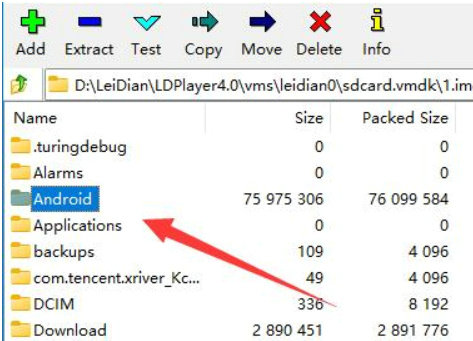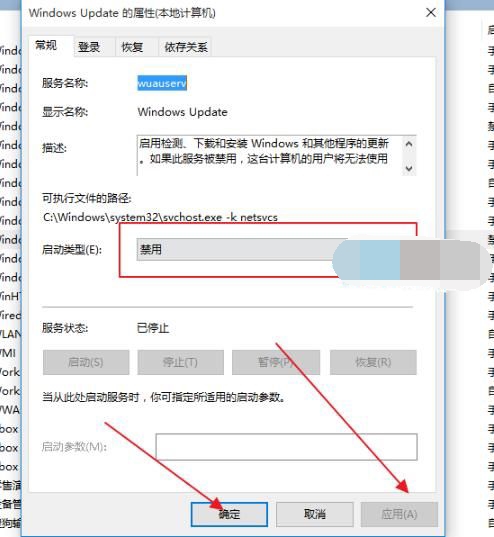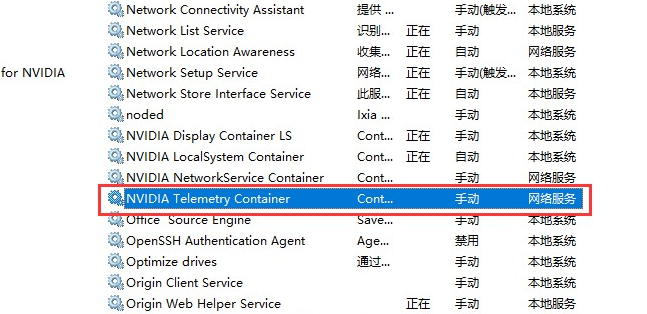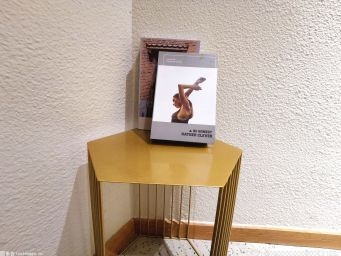PPT表格怎么设置虚线边框(ppt表格框线怎么设置)
来源:工业网
•
2023-01-19 10:39:30
PPT表格框线怎么设置成虚线,选择菜单栏“插入--表格”,选中整个表格,切换至“表格样式”,单击最右侧的“清除表格样式”,单击线条样式下拉框,选择虚线样式,在应用至“边框”下拉菜单中,选择虚线边框要应用的位置,在线条粗细下拉菜单中,选择线条的粗细即可。下面小编给大家带来了PPT表格框线设置成虚线的方法。
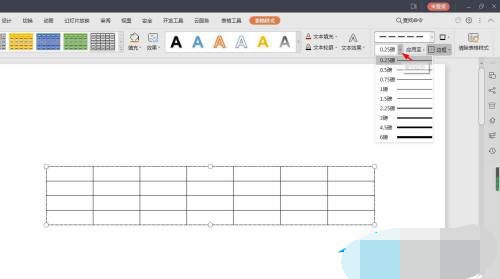
PPT表格框线设置成虚线的方法
第一步:打开一个PPT,选择菜单栏“插入--表格”,根据自己的需要设置表格的行数和列数。
第二步:选中整个表格,切换至“表格样式”菜单中,单击最右侧的“清除表格样式”按钮。
第三步:ppt中添加的表格框线变成最简单的线条。
第四步:单击线条样式下拉框,选择虚线样式。
第五步:在应用至“边框”下拉菜单中,选择虚线边框要应用的位置。
第六步:在线条粗细下拉菜单中,选择线条的粗细。